
时间:2020-10-21 14:29:18 来源:www.win10xitong.com 作者:win10
我们现在的电脑基本都是安装的win10系统,有时候总会遇到一些奇怪的问题,今天小编就遇到了Win10怎么自动备份文件的问题,这个问题其实不是常见的,知道怎么解决的网友可能不是很多,如果你现在找不到专业的人员来解决Win10怎么自动备份文件这个问题,这样的步骤就可以解决:1、将移动硬盘和电脑连接;2、在开始菜单中找到设置按钮进入设置界面就好了。你看完下面的详细教程,就会知道Win10怎么自动备份文件的具体解决法子。
方法/步骤
1、将移动硬盘和电脑连接;
2、在开始菜单中找到设置按钮进入设置界面;
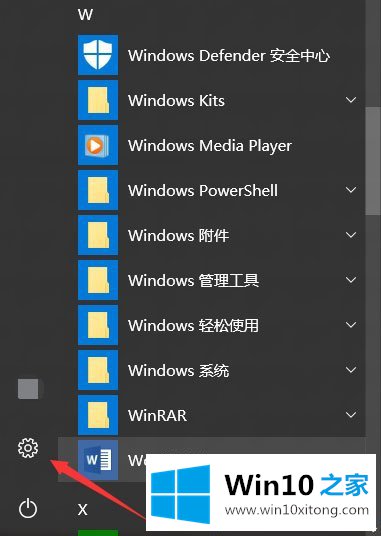
3、进入更新和安全板块;
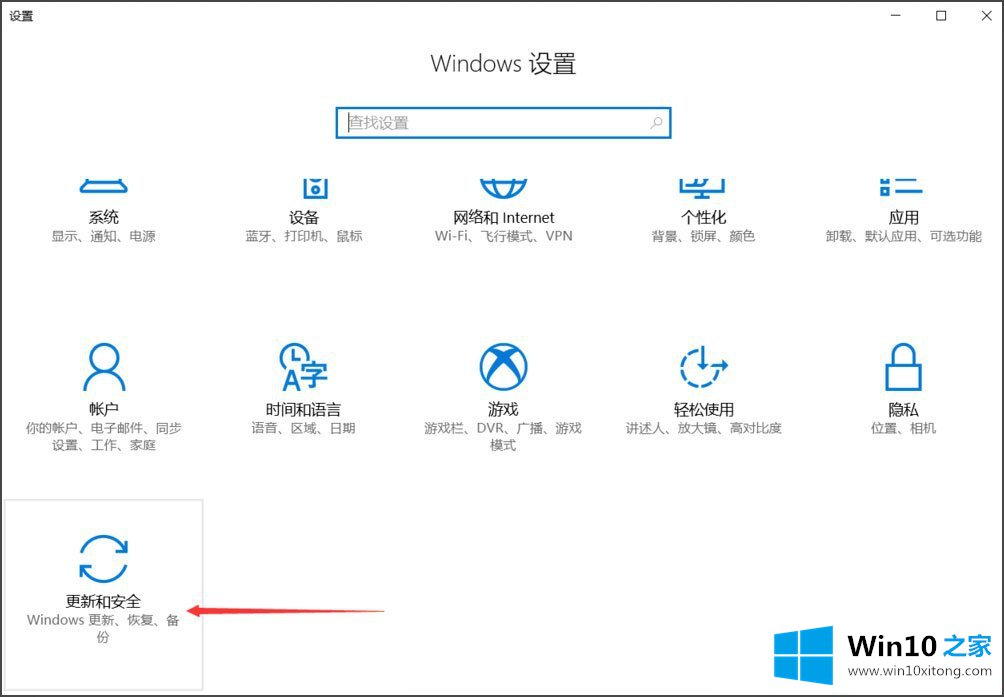
4、左边选择备份选项卡右边选择添加驱动器;
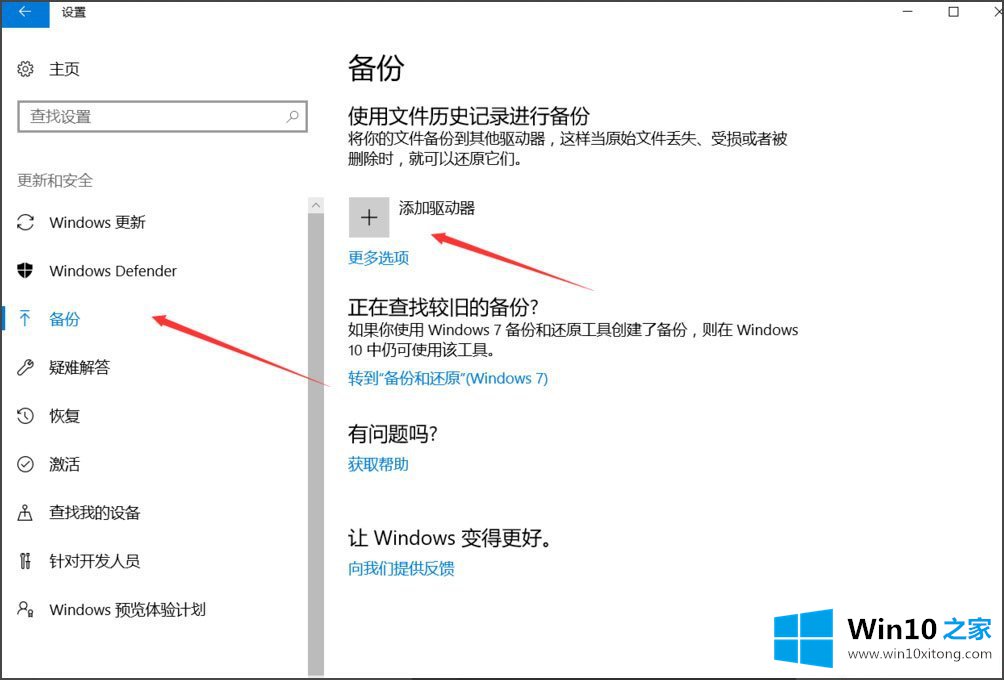
5、选择刚刚连接的移动硬盘;
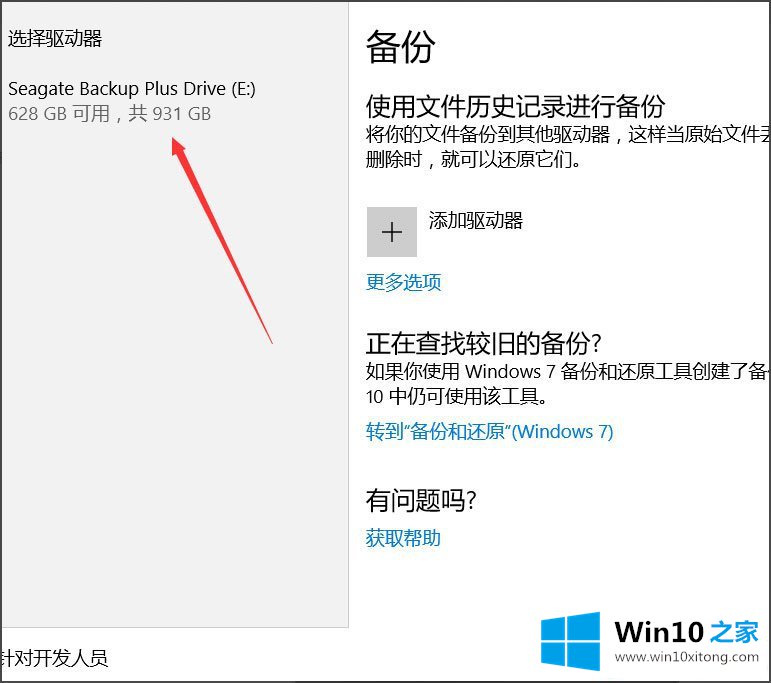
6、将自动备份我的文件打开;
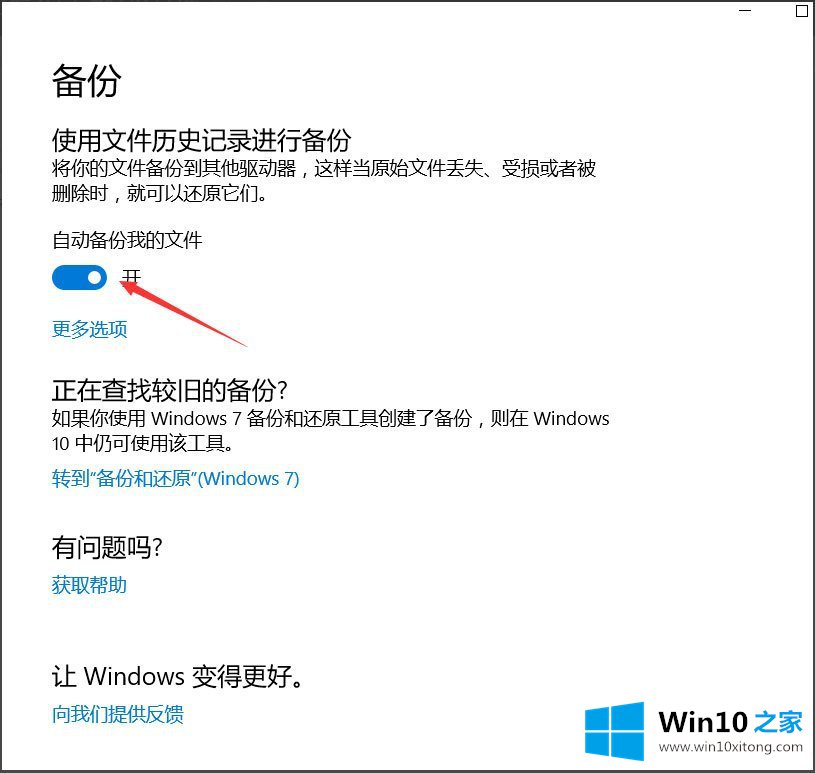
7、点击更多选项;
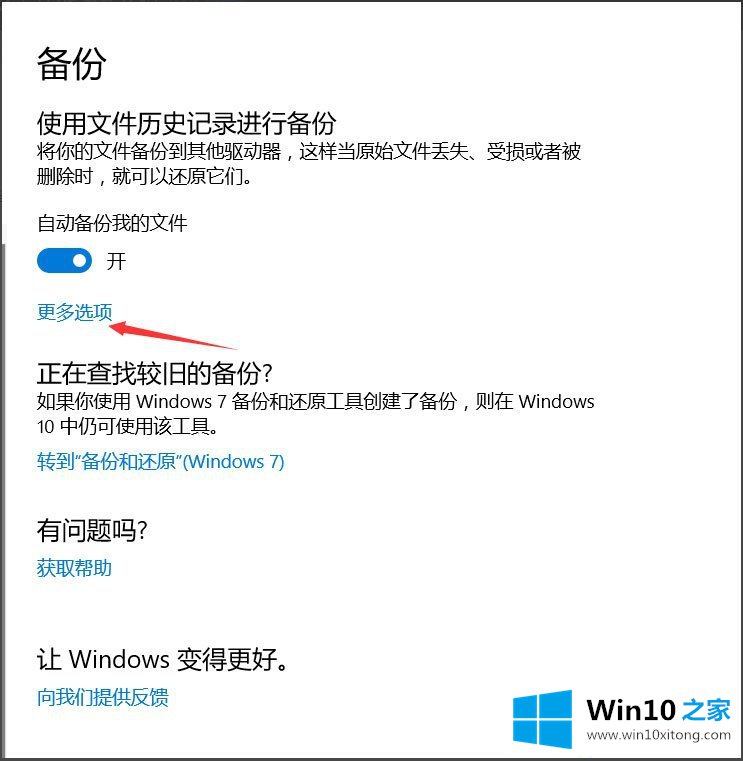
8、添加要备份的文件夹;
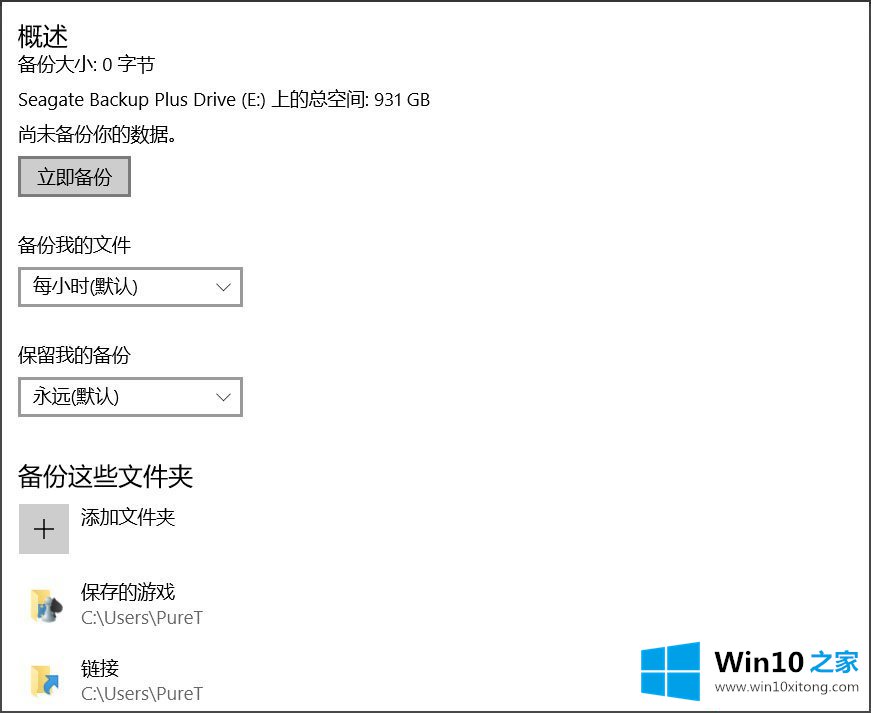
9、添加不需要备份的文件夹;
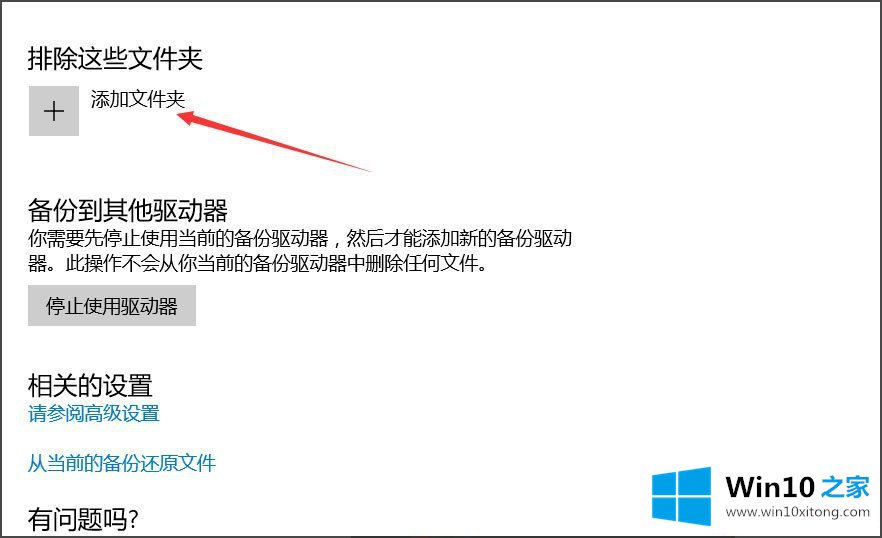
10、点击开始备份即可开始第一次备份,如果想要停止备份,点击停止使用驱动器;
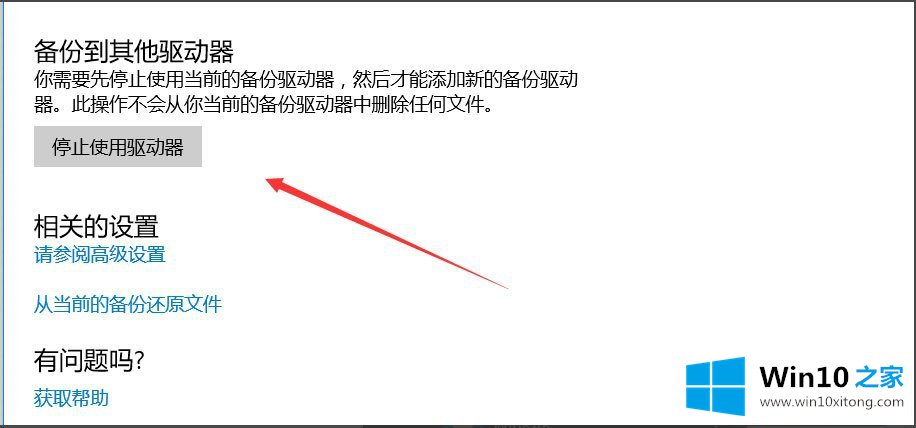
11、备份好后打开移动硬盘可以看到根目录下有FileHistory文件夹即备份的文件。
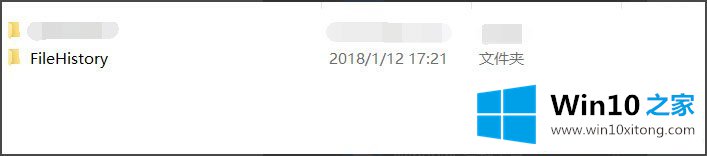
以上就是Win10自动备份文件的具体方法,按照以上方法进行操作后,电脑就会自动进行备份文件了。
以上的内容已经非常详细的讲解了Win10怎么自动备份文件的具体解决法子,通过上面小编介绍的方法很简单的操作一下,即可解决这个问题。